录大咖-屏幕录制软件-录大咖下载 v3.0.1.1官方版
时间:2024/9/8作者:未知来源:盘绰网教程人气:
- [摘要]录大咖是款简单的屏幕录制软件,根据需求选择全屏录制、区域录制或是摄像头录制,音画同步,轻松录制电脑上的所有屏幕操作,支持多种视频格式输出,还有绚丽的鼠标轨迹运动特效供你选择,是款优秀的录屏软件。录大...
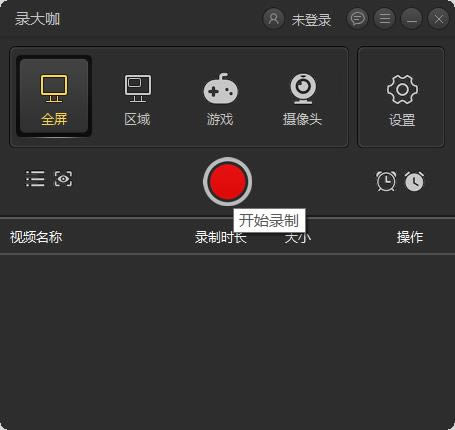
录大咖是款简单的屏幕录制软件,根据需求选择全屏录制、区域录制或是摄像头录制,音画同步,轻松录制电脑上的所有屏幕操作,支持多种视频格式输出,还有绚丽的鼠标轨迹运动特效供你选择,是款优秀的录屏软件。
录大咖功能
游戏录制
支持全屏和窗口录制,捕捉每秒60帧视频
区域录制
对桌面任意区进行录制
摄像头录制
随意调节摄像头画面大小
鼠标轨迹
多种光标样式选择,有效引导用户视线
录大咖安装
1.到本站下载安装,打开安装程序,选择软件安装位置,开始一键安装
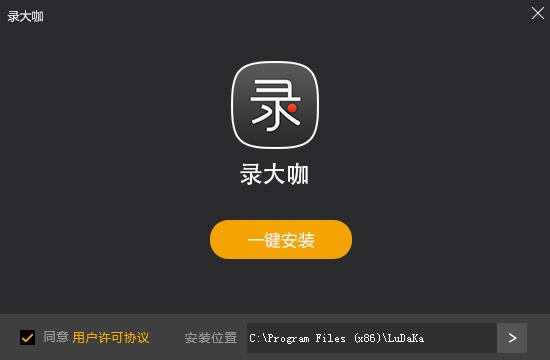
2.稍等片刻
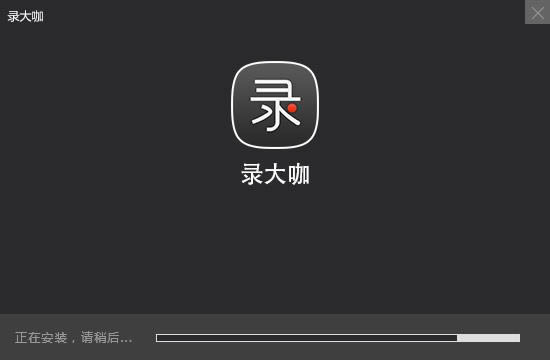
3.安装完成,开始体验吧
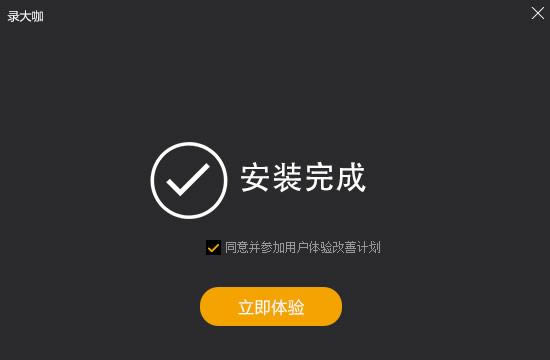
录大咖使用教程
1.根据用户需求选择合适的录制视频方式来录制自己的视频。其中全屏模式用于录制整个电脑屏幕的视频,区域模式则可以自定义录制范围,摄像头模式则是用于录制摄像镜头前面的视频。
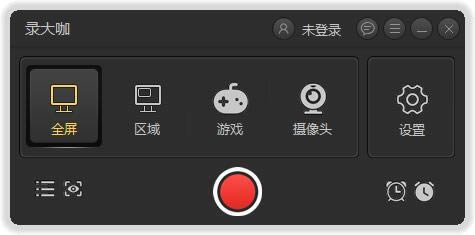
2.在软件主界面右边点击齿轮设置按钮进入视频参数界面。对视频格式、视频清晰度、视频帧率等基础视频参数进行设置,设置出符合自己要求的视频水准。另外在这个界面上还可以选择是否开启系统声音开关、麦克风开关和摄像头开关,选择视频的存储路径。设置完毕后,记得检查一般再进行保存。
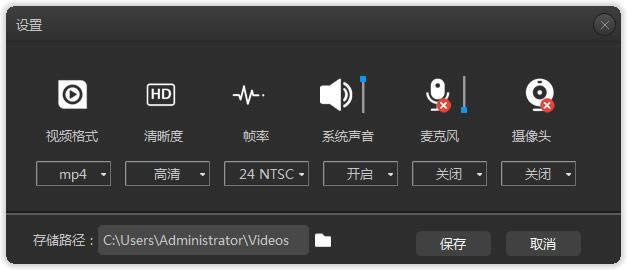
3.框选好合适的录制范围,点击红色开始录制按钮即可开始录制视频。开始录制后,软件会进行三秒的倒计时才正式开始录制,当然这个倒计时大家可以在高级设置里面进行取消哦。在录制过程中,我们可以按悬浮窗口上暂停按钮暂停录制。
4.准备完成录制时,点击白色结束录制按钮即可停止视频录制,这时录好的视频将会自动保存到步骤三设置的视频存储路径里面。在软件界面上,我们可以看到以录制开始时间命名的视频文件,点击该文件后方的播放按钮可以播放视频查看视频是否存在遗漏的地方,方便大家调整视频或者重新录制。
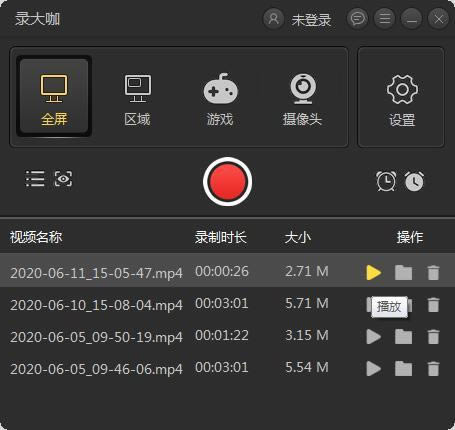 相对于大多数用户来说,视频软件的编辑功能是面向专业人员或有兴趣爱好的人员使用的功能。
相对于大多数用户来说,视频软件的编辑功能是面向专业人员或有兴趣爱好的人员使用的功能。下载地址
- PC版